WPS表格虚线怎么去掉?你是怎么操作的?
发布时间:2021年01月06日 18:14
我们有时在使用WPS的时候,会莫名其妙的出现一条虚线;那么,如果想要去掉这条虚线,我们在WPS 表格中该怎么去掉呢?你们知道吗?
那么,今天我就来说一下WPS虚线去掉的方法;以下是我分享的教程,希望我的教程能帮到你们。有需要的同学拿走不谢!
方法步骤如下:
1、首先,我们打开WPS 表格,我们能够看到WPS表格中有一条虚线。(如图所示)
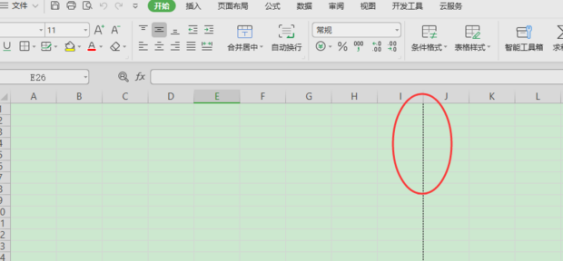
2、接着,我们的点击左上角的【文件】按钮。
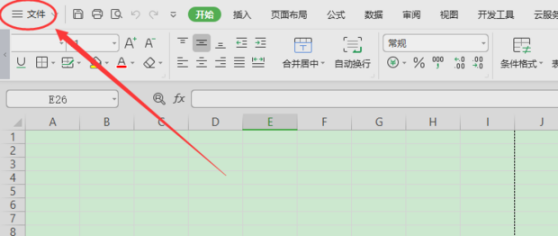
3、点击后,我们在下拉的菜单中找到【选项】的按钮,并点击。
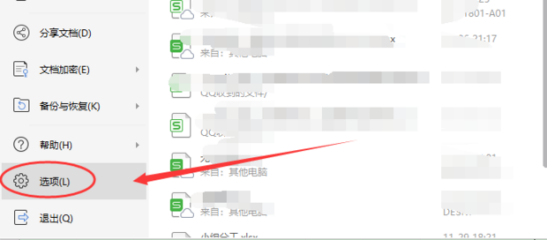
4、我们打开【选项】的按钮,将视图中的自动分页符取消选中状态。
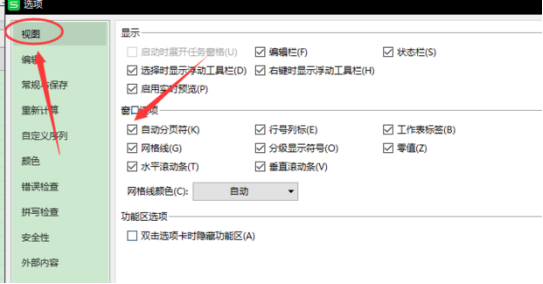
5、然后,我们点击确定。
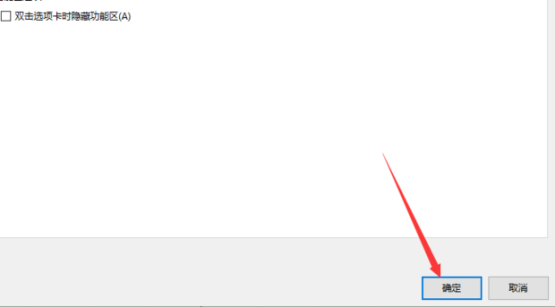
6、这时候,我们会看到表格中的虚线已经消失不见了,我们的目的就达到了。(如图所示)
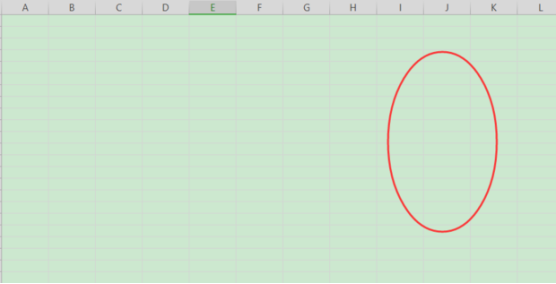
这时候,我们就完成了在WPS 表格中把虚线去掉了。方法是不是很简单呢?只需要简单的设置一下就可以了。对新手小白也是极为友好的,感兴趣的朋友可以去试试。好了,我们今天的课程分享到这里就结束了,我们下期再见吧!
本篇文章使用以下硬件型号:联想小新Air15;系统版本:win10;软件版本:WPS Office2020。



